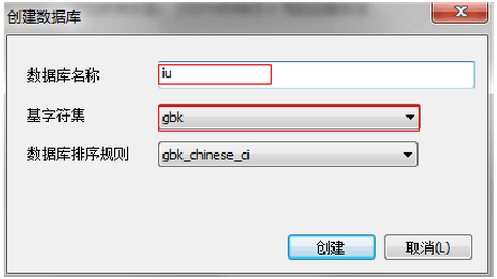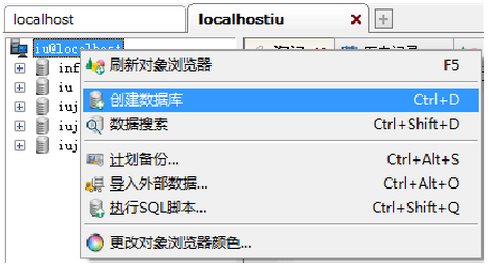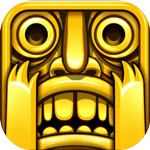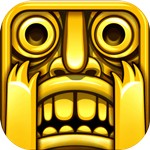SQLyog 官方版
- 版本:13.1.6
- 類別:係統軟件
- 大小:15.81MB
- 時間:2020-11-11 17:20:13
內容介紹
sqlyog中文版軟件介紹
SQLyog中文版是一款技術專業的數據庫軟件,SQLyog實際操作簡易,功能齊全,可以協助用戶輕輕鬆鬆管理自己的MYSQL數據庫查詢,SQLyog中文版適用多種多樣數據格式導出來,能夠迅速協助用戶備份和恢複數據信息,還可以迅速地運作SQL腳本文件,為用戶的應用出示方便快捷。
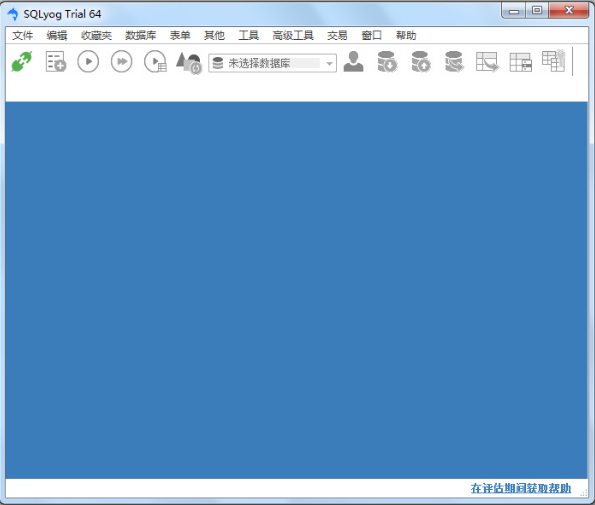
2015年份新版本的mysql客戶端SQLyog Ultimate 12.0.8.0,為網友共享而來的,支持自動完成,可在SQL編輯器中顯示自動完成幫助,啟動時重建標簽文件,記住用戶修改的列寬度,智能關鍵詞/功能/默認值處理。可新建MYSQL/HTTP/SSH/SSL連接。高級功能可設置背景顏色前景顏色,這些顏色僅用於該連接在對象瀏覽器中被使用。數據庫管理能將數據庫複製到不同的主機或數據庫,創建/改變數據庫,備份或導出數據庫。
SQLyog64位完美支持64位WIN7及以後版本的係統,可以連接到指定的MYSQL主機,支持使用HTTP管道以及/SSH/SSL,可創建新的表、視圖、存儲過程、函數、觸發器及事件,支持刪除及截位數據庫。支持轉儲數據庫,將數據庫保存到SQL,編輯功能可以查找/替換指定內容,可列出全部或匹配標記,管理由SQLyog創建的任務,使用各自的任務向導創建任務等,解除了使用限製,安全免費,有需求的朋友不妨下載使用!
sqlyog中文版軟件特色
1、SQLyog基於C++和MySQLAPI編程;
2、方便快捷的數據庫同步與數據庫結構同步工具;
3、SQLyog有易用的數據庫、數據表備份與還原功能;
4、SQLyog支持導入與導出XML、HTML、CSV等多種格式的數據;
5、直接運行批量SQL腳本文件,速度極快;
6、SQLyog新版本更是增加了強大的數據遷移。
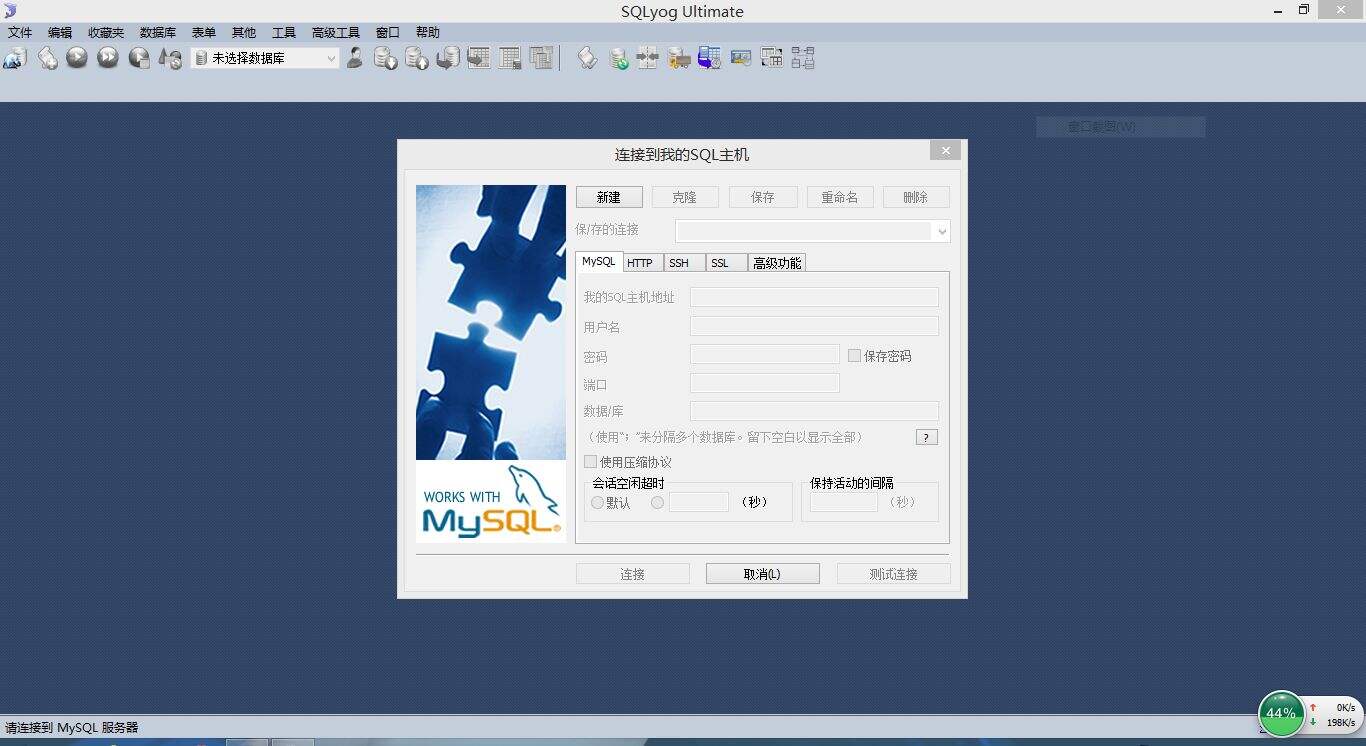
sqlyog中文版功能介紹
1、SQLyog完全使用MySQL C APIs程序接口。
2、SQLyog以直觀的表格界麵建立或編輯數據表。
3、進行索引管理,創建或刪除數據庫。
4、操縱數據庫的各種權限:庫、表、字段。
5、編輯BLOB類型的字段,支持Bitmap/GIF/JPEG格式。
6、輸出數據表結構/數據為SQL腳本。
7、SQLyog支持輸入/輸出數據為CSV文件。
8、SQLyog可以輸出數據庫清單為HTML文件。
9、為所有操作建立日誌,個人收藏管理操作語句。
10、SQLyog支持語法加亮顯示,快速備份和恢複數據。
11、SQLyog以GRID/TEXT格式顯示結果,支持客戶端挑選、過濾數據。
12、批量執行很大的SQL腳本文件。
13、快速執行多重查詢並能夠返回每頁超過1000條的記錄集,而這種操作是直接生成在內存中的。
SQLyog中文版安裝教程
1、首先在本站下載解壓SQLyog安裝包,然後點擊exe安裝文件,先開始選擇語言
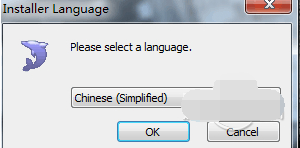
2、首先進入進入SQLyog中文版安裝向導界麵,直接點擊下一步

3、接下來會出現一份全英文的許可協議,直接選擇接受條款,然背後點擊下一步
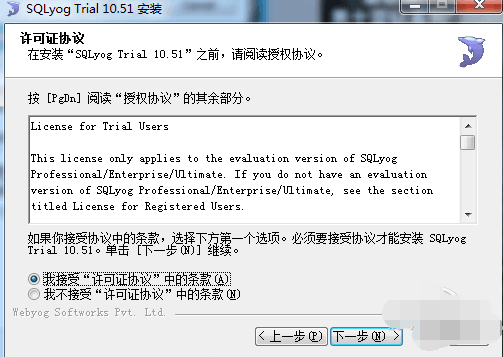
4、進入安裝位置界麵,可以選擇默認安裝到C盤或者點擊瀏覽進行自定義的安裝
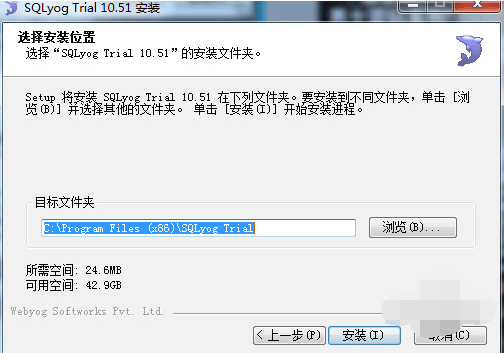
5、進入正在安裝界麵,耐心等待片刻,即可進入SQLyog軟件進行使用
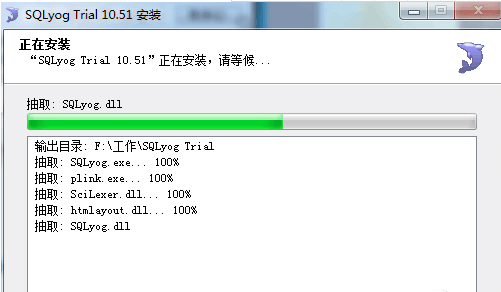
SQLyog中文版使用教程
1.SQLyog 如何創建數據庫?
第一步,右鍵根結點->創建數據庫。
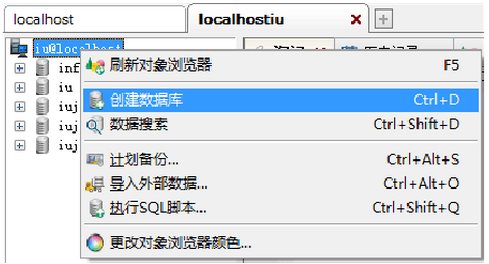
第二步,填寫數據庫名稱,選擇默認字符集等後點確定即可。
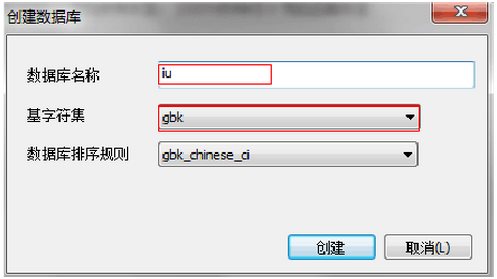
2. SQLyog如何備份和還原數據庫?
2.1 備份數據庫的步驟
第一步:右鍵要備份的數據庫->備份/導出->備份數據庫。
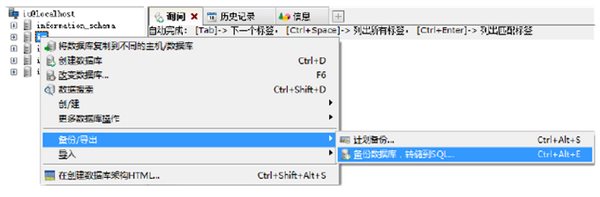
第二步,在SQL轉儲界麵上根據自己需要進行設置。
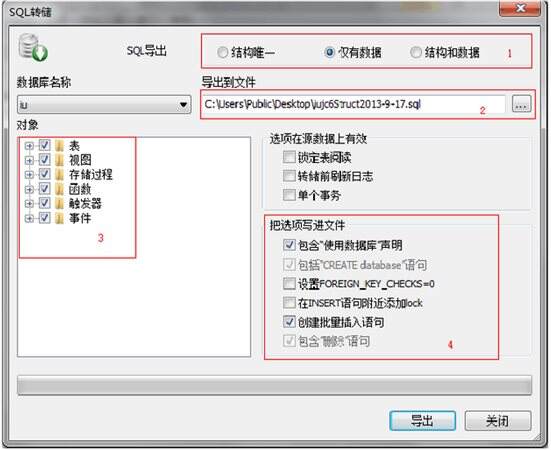
1:可根據需要備份數據、結構或者兩者。
2:選擇備份文件存儲的位置。
3:對自己要備份的內容進行勾選。
4:根據自己需要選擇寫入文件的內容,如Create Database,Use Database等語句。
第三步,點擊導出即可。
2.2 SQLyog還原數據庫的步驟
第一步,右鍵要還原到的數據庫->導入->執行SQL腳本。
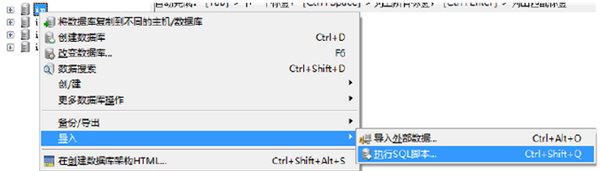
第二步,在還原數據庫界麵選擇以前備份好的文件。
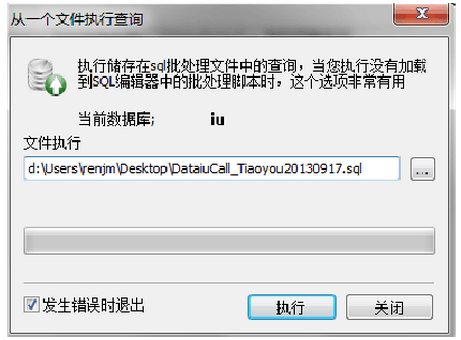
第三步,點擊‘執行’即可。
3. SQLyog關於數據庫表的一些操作
3.1 備份表數據
右鍵選擇某數據庫下的表->備份表作為SQL轉儲。
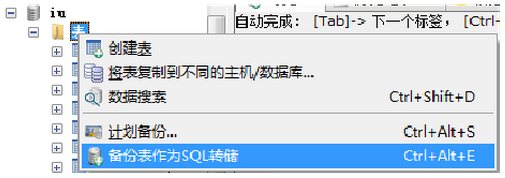
以下步驟可以參考備份數據庫的方法。
3.2 還原表數據 與還原數據庫的步驟相同。
3.3 如何查看並修改表結構和索引
第一步,右鍵表->改變表,打開關於表的詳細信息。
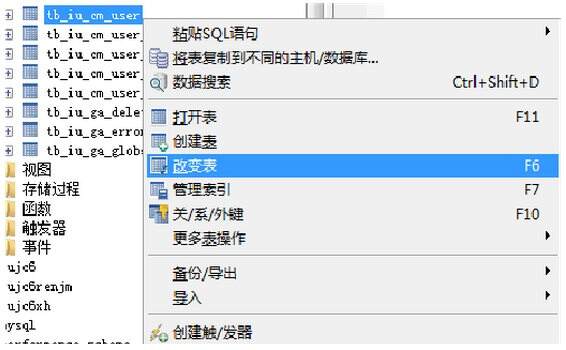
第二步,在打開的界麵,修改表結構和索引等信息。比如,修改把索引屬性修改為FULLTEXT的
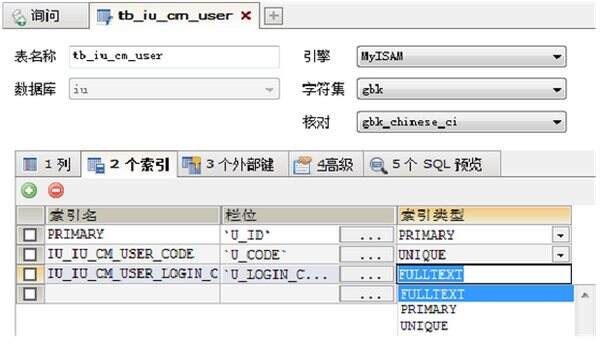
相關下載
相關文章
更多+-
11/05
-
11/05
-
11/05
-
11/05
-
11/05
-
11/05
-
11/05
-
11/04
-
11/04
-
11/04
手遊排行榜
- 最新排行
- 最熱排行
- 評分最高
-
角色扮演 大小:1.9GB
-
休閑益智 大小:876.69MB
-
休閑益智 大小:36.03MB
-
角色扮演 大小:1.92GB
-
角色扮演 大小:2390MB
-
動作冒險 大小:1.67GB
-
角色扮演 大小:1.88GB
-
角色扮演 大小:20.22MB